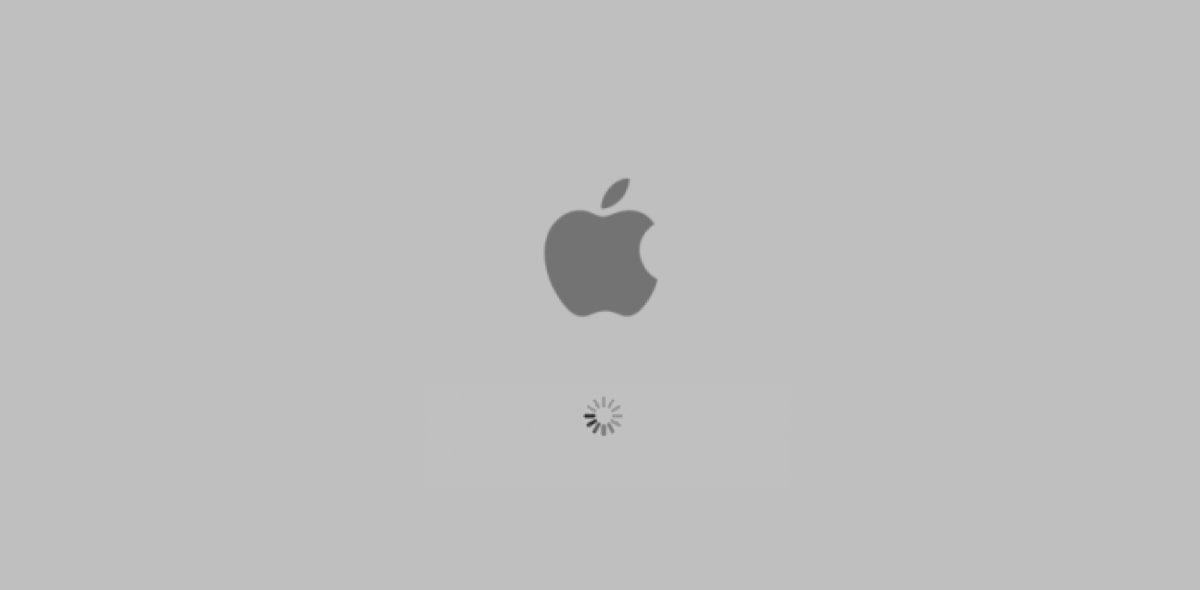Inicialização segura é uma ferramenta de solução de problemas que você pode usar para identificar ou isolar os motivos pelos quais o computador não está inicializando. O Modo de segurança só pode ser iniciado quando o computador estiver desligado. No modo de segurança do Mac, você pode remover programas e serviços que não são essenciais.
O que é o modo de segurança no Mac
O modo de segurança, conhecido como inicialização segura, é uma forma de inicializar um Mac para que você possa realizar determinadas verificações e também impedir que alguns aplicativos sejam carregados automaticamente. Iniciar o Mac no modo de segurança verifica o disco de inicialização e tenta reparar quaisquer problemas de diretório.
Razões para inicializar o Mac no modo de segurança:
- Inicializar o Mac no modo de segurança minimiza os aplicativos que você possui no Mac e identifica onde o problema pode estar.
- Uma inicialização segura verifica seu disco de inicialização para garantir que não haja problemas provenientes dele. Não se restringe apenas a aplicativos.
- Ao inicializar o Mac no modo de segurança, ele detectará uma falha no sistema que pode dificultar o uso do Mac. Uma inicialização segura pode funcionar com os processos do Mac OS e identificar problemas como aplicativos não autorizados ou extensões flutuantes. Depois de identificar o que está causando o mau comportamento do seu Mac, você pode prosseguir e removê-lo.
Quando você inicializa seu Mac no modo de segurança, a inicialização executa diversas tarefas diferentes, que incluem o seguinte:
- Ele verifica sua unidade de inicialização.
- Desativa todos os aplicativos de inicialização e login.
- Exclui o cache, o que às vezes ajuda a corrigir o congelamento da tela azul na inicialização. Isso funciona apenas para Mac OS X 10.5.6 ou posterior.
- Desativa todas as fontes que não são fornecidas pela Apple e, em seguida, move o cache de fontes para a lixeira.
- Permite apenas extensões essenciais do kernel.
- Uma inicialização segura executa um reparo de arquivo.
Como inicializar o Mac no modo de segurança
Você deve desligar o seu Mac porque não poderá inicializá-lo no modo de segurança se o Mac estiver ligado. Alternativamente, você pode reiniciar o seu Mac. A seguir estão as etapas que você deve seguir para executar uma inicialização segura:
- Inicie o seu Mac.
- Pressione e segure a tecla “shift”.
- O logotipo da Apple deve aparecer. Quando a janela de login aparecer, solte a tecla “shift” e faça login.
Observação: pode ser necessário fazer login novamente se o FileVault estiver ativado. Depois que o Mac está no modo de segurança, geralmente leva mais tempo para abri-lo, pois é necessário fazer algumas verificações antes de estar pronto para uso.
Como inicializar o Mac no modo de segurança (usando terminal)
Existe uma maneira alternativa de inicializar seu Mac no modo de segurança, que é usando o aplicativo Terminal.
- O terminal geralmente está localizado em Aplicativos. Em Aplicativos, abra a pasta Utilitários e você localizará o aplicativo Terminal.
- Digite o seguinte comando no código do seu terminal:
sudo nvram – arg="-x"e pressione Enter. - Digite sua senha para autorizar o comando.
- Após autorizar o comando, seu Mac será reiniciado em modo de segurança. Você não precisa pressionar shift enquanto o Mac está ligando novamente porque ele já foi inicializado automaticamente no modo de segurança.
Depois de executar qualquer uma das duas maneiras, você precisa saber se o seu Mac inicializou no modo de segurança. Existem três maneiras de garantir que seu Mac esteja funcionando no modo de segurança.
- O modo de segurança ficará visível em vermelho na barra de menu.
- O modo de inicialização do seu Mac será listado como modo de segurança e não normal. Você pode saber o seu modo de inicialização verificando-o no relatório do sistema.
- O desempenho do seu Mac será diferente. Quando você executa uma inicialização segura, o desempenho do seu Mac geralmente fica lento devido à redução de processos.
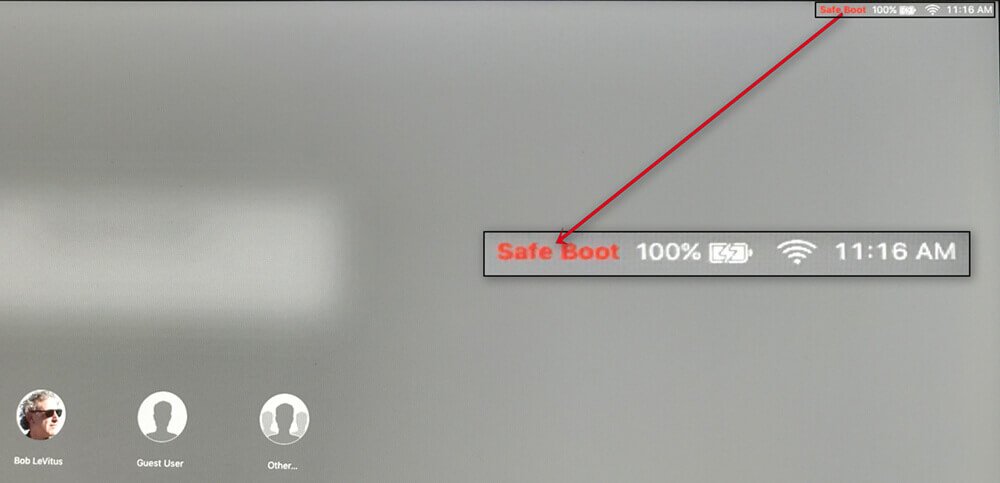
Se o seu Mac estiver funcionando no modo de segurança, alguns dos seus aplicativos não estarão disponíveis. Portanto, se o seu Mac estiver funcionando perfeitamente no modo de segurança, é alta a probabilidade de que um dos seus aplicativos seja responsável pelos problemas do seu Mac. Se você identificar que o problema é causado por um de seus aplicativos, você pode gerenciar a lista de seus aplicativos manualmente e, em seguida, remover os aplicativos um por um para verificar se o aplicativo que está afetando o seu Mac ou não. Para gerenciar a lista de aplicativos, abra o menu Apple e vá até as preferências do sistema. No sistema e nas preferências, clique nos ícones de usuários e grupos. Escolha seu nome de usuário, faça login e comece a remover os aplicativos um por um. Excluir os aplicativos manualmente às vezes tem sido ineficaz, pois às vezes os aplicativos ainda deixam rastros profundos no sistema.
Se o seu Mac ainda apresentar problemas mesmo depois de iniciá-lo no modo de segurança, você deve tentar usar a ferramenta nativa do Mac que está no utilitário de disco. Seu Mac pode não estar funcionando da melhor maneira possível pelos seguintes motivos.
- Conflito de software
- Hardware danificado
- Muito lixo no seu disco de inicialização
- Ter muitos aplicativos
- Aplicativos de login corrompidos
- Arquivos de inicialização corrompidos
Não perca: deixe seu Mac limpo, seguro e rápido
Se você tiver alguns problemas no seu Mac e não souber como resolvê-los, inicializar o Mac no modo de segurança não é a única maneira de tentar. Antes de inicializar manualmente, você pode tentar Limpador de Mac MacDeed para desinstalar aplicativos completamente, limpar arquivos de cache do seu Mac, liberar espaço no seu Mac e otimizar o seu Mac. É rápido, simples e seguro de usar.
- Limpe lixo do sistema, lixo de fotos e lixo do iTunes com um clique;
- Limpe o cache do navegador e os cookies do seu Mac;
- Esvaziar Lixeiras permanentemente;
- Monitore o uso de memória, RAM, bateria e CPU;
- Exclua completamente os aplicativos do Mac junto com todos os seus arquivos;
- Otimize seu Mac: libere RAM, limpe o cache DNS, reconstrua o serviço de inicialização, reindexe o Spotlight, etc.
Conclusão
Uma inicialização em modo de segurança geralmente é realizada no Mac para identificar os motivos da alteração no desempenho do seu Mac. Você pode remover facilmente os aplicativos que afetam o seu Mac para diminuir o desempenho do seu Mac no modo de segurança. Iniciar o seu Mac no modo de segurança será muito útil, mas se o seu Mac ainda não funcionar como você está acostumado, às vezes pode ser por causa de arquivos corrompidos, muitos aplicativos, conflito de software, espaço insuficiente no disco rígido , etc. Nesse caso, usar o Mac Cleaner pode ser a melhor maneira de tentar consertar o seu Mac.